Comment sideloader des applications Android sur Windows 11 : Guide 2025
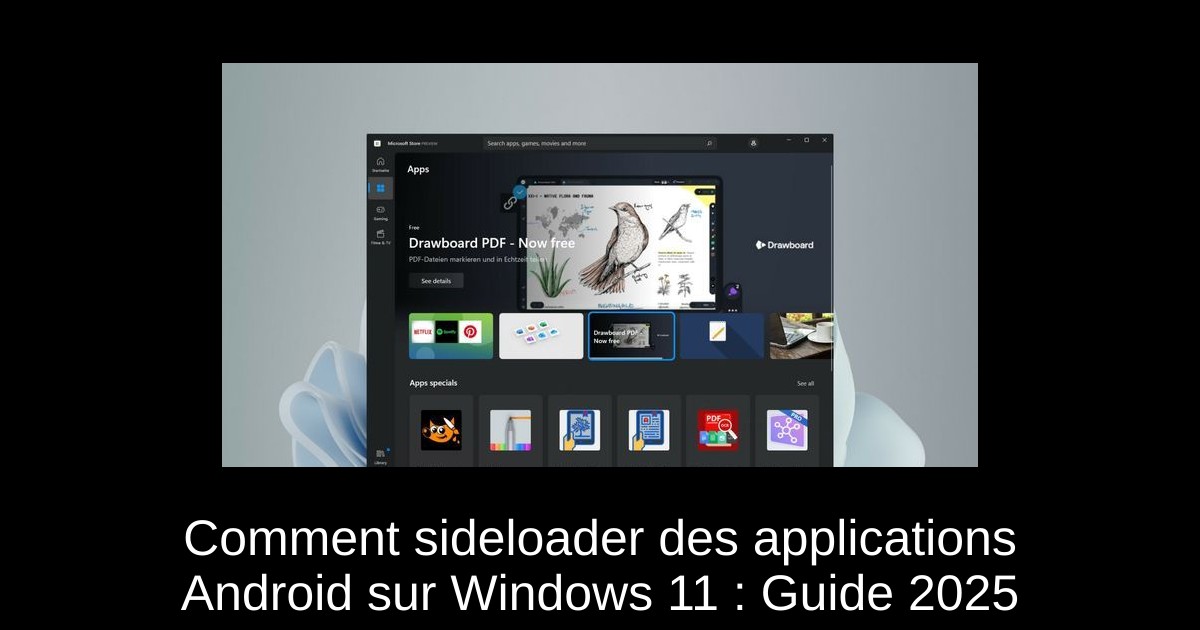
Windows 11 a ouvert une nouvelle ère pour les utilisateurs désireux d'explorer des applications Android directement depuis leur PC. Grâce au Windows Subsystem for Android (WSA), il est désormais possible d'installer des applications non disponibles sur l'Amazon Appstore via des fichiers APK. Que vous souhaitiez jouer à un jeu mobile ou utiliser une application de productivité, ce tutoriel vous guidera pas à pas dans le processus de sideloading. Armés d'une connexion Internet et d'un peu de patience, vous serez bientôt en mesure de découvrir un nouvel univers d'applications. Poursuivez pour découvrir comment configurer tout cela facilement.
Activer le sideloading des applications Android sur Windows 11 avec WSA
- 1) Vérifiez les exigences système : Assurez-vous que votre PC exécute Windows 11 version 22000.526 ou supérieure, dispose d'au moins 8 Go de RAM (16 Go recommandés) et que la virtualisation est activée dans le BIOS.
- 2) Installez le Windows Subsystem for Android : Direction le Microsoft Store, recherchez « Amazon Appstore » et cliquez sur installer. Ce processus installera automatiquement WSA. Pensez à redémarrer votre PC lorsque cela est demandé.
- 3) Activez le mode développeur dans WSA : Ouvrez l'application Windows Subsystem for Android depuis le menu Démarrer, accédez à la section Développeur et activez le mode développeur. Notez l'adresse IP affichée, elle sera nécessaire pour ADB.
- 4) Installez Android Debug Bridge (ADB) : Téléchargez les outils de plateforme depuis Google, décompressez le fichier ZIP dans un dossier (par exemple, C:\adb). Ouvrez une fenêtre PowerShell dans ce dossier en faisant un clic droit.
- 5) Téléchargez le fichier APK : Obtenez votre fichier APK à partir d'une source fiable et enregistrez-le dans un emplacement facile d'accès, tel que C:\adb\apps.
- 6) Connectez ADB à WSA : Utilisez la commande adb connect , en remplaçant par l'adresse IP notée précédemment. Exemple : adb connect 127.0.0.1:58526.
- 7) Installez l'APK : Entrez la commande adb install nomdufichier.apk, en remplaçant par le nom réel du fichier APK.
- 8) Lancez l'application : Accédez à Démarrer et recherchez votre application nouvellement installée. Elle fonctionne comme n'importe quel autre programme Windows.
D'autres méthodes pour sideloader des applications Android
Si vous préférez explorer d'autres options, voici quelques alternatives pour sideloader vos applications Android :
- 1) Utiliser l'émulateur LDPlayer : Idéal si votre PC ne prend pas en charge WSA, LDPlayer est un émulateur léger permettant le sideloading direct d'APKs.
- 2) Installer un OS Android en dual-boot : Pour une performance accrue, envisagez d'installer des distributions Android telles que PrimeOS ou Bliss OS à côté de Windows.
- 3) Exécuter Android dans une machine virtuelle : Créez une VM avec VirtualBox ou VMware et installez Android-x86 depuis une image ISO.
- 4) Accès Android basé sur le cloud : Explorez des services comme Now.gg pour accéder à Android via le cloud.
- 5) Utiliser Phone Link ou Scrcpy : Miroirez les applications de votre téléphone sur votre bureau avec le lien intégré ou l'outil open-source Scrcpy.
Avantages du sideloading des applications Android
Le sideloading ouvre la porte à un plus grand choix d'applications, permettant d'installer des titres non disponibles sur les boutiques classiques. Les utilisateurs peuvent également bénéficier d'une expérience de jeu améliorée grâce aux fonctionnalités d'émulateur, telles que la cartographie des touches. De plus, les développeurs peuvent tester leurs créations sur différentes versions d'Android et des formats variés. Cela offre également la possibilité de centraliser les flux de travail entre le téléphone et le bureau, et peut même réduire les coûts liés à l'achat de matériel Android supplémentaire.
Risques du sideloading
Malgré ces avantages, le sideloading n'est pas dépourvu de risques. Installer des APK provenant de sources non vérifiées peut exposer votre système à des malwares. De plus, les performances peuvent être affectées, car WSA et les émulateurs consomment des ressources système. Certains développeurs bloquent ou restreignent les applications pour un usage non mobile, entraînant des problèmes de compatibilité. La confidentialité peut également poser question, surtout avec des outils fermés et certaines solutions basées sur le cloud. Enfin, des conflits de politiques ou de licences peuvent survenir si une application interdit le sideloading ou le contournement géographique.
Conclusion
Apprendre à sideloader des applications Android sur Windows 11 vous permet d'élargir considérablement votre bibliothèque d'applications. Que vous optiez pour WSA avec ADB, un kit graphique comme WSA PacMan, ou un émulateur comme LDPlayer, il est essentiel de toujours obtenir vos APK à partir de sources fiables pour garantir la sécurité de votre système. Prêt à plonger dans l'univers d'Android sur votre PC ? Récupérez vos applications préférées et profitez de nouvelles possibilités !
Passinné en jeuxvidéo, high tech, config PC, je vous concote les meilleurs articles Nous nous aidons de l'IA pour certain article, si vous souhaitez nous participer et nous aider hésitez pas à nous contacter

Newsletter VIP gratuit pour les 10 000 premiers
Inscris-toi à notre newsletter VIP et reste informé des dernières nouveautés ( jeux, promotions, infos exclu ! )









